L'allié ROG a fait sensation en 2023 en tant qu'alternative convaincante au jeu de vapeur, grâce à son système d'exploitation Windows qui débloque l'accès à un gamme plus large de jeux. L'année dernière, Rog Ally X a fait un peu plus loin en améliorant les internes et en améliorant l'ergonomie de l'appareil avec un refroidissement supérieur, ce qui le rend plus confortable pour des séances de jeu prolongées.
Bien que la portabilité du ROG Ally soit sa fonctionnalité remarquable, il est également génial d'avoir la flexibilité de profiter de vos jeux sur un écran plus grand, que ce soit votre téléviseur ou un moniteur de jeu. Heureusement, les deux modèles ROG Ally prennent en charge les connexions aux écrans externes. Ci-dessous, vous trouverez un guide complet sur la façon de connecter votre allié ROG à un téléviseur ou un moniteur, avec des instructions étape par étape et nos principales recommandations.
Comment se connecter avec un adaptateur
La connexion de votre allié ROG à un téléviseur ou un moniteur peut être effectuée de plusieurs manières, mais l'utilisation d'un adaptateur est une solution simple et économique. Que vous choisissiez un dongle compact, un câble direct ou le quai officiel du chargeur de jeu ROG, il existe une option appropriée pour tout le monde.
Ce dont vous aurez besoin

ASUS ROG 65W CHARGER DOCK
Le quai de chargeur ASUS ROG 65W prend en charge HDMI 2.0 et est livré avec les ports USB Type-A et USB Type-C pour votre allié ROG. Ce quai officiel est la solution la plus compacte et sert également de chargeur pour votre appareil. Tout ce dont vous avez besoin est un USB-C et un câble HDMI pour commencer. Le quai de chargeur comprend même un port USB-A, que vous pouvez utiliser pour connecter une souris et / ou un clavier.
Alternativement, un adaptateur USB-C-C à HDMI tiers peut être directement connecté au port USB-C de ROG Ally. Fixez un câble HDMI à l'adaptateur puis à votre téléviseur ou moniteur. Pour une configuration rationalisée, considérez un câble USB-C vers HDMI qui se connecte directement de votre allié ROG à votre écran.
Certains adaptateurs USB-C vers HDMI comportent un port USB-C passthrough pour charger l'allié ROG tout en étant connecté à un écran externe. Si votre adaptateur comprend cela, vous aurez également besoin d'un câble USB-C supplémentaire et de votre adaptateur d'alimentation pour garder la batterie chargée pendant le gameplay.
Comment se connecter: instructions étape par étape
- Branchez un adaptateur (ou câble) USB-C-C vers le port USB-C de ROG Ally en haut de l'enceinte. Si vous utilisez la station d'accueil ROG Gaming Charger, connectez un câble USB-C de l'allié ROG au port de charge USB-C du quai.
- Connectez un câble HDMI à l'adaptateur (ou quai de chargeur), puis à un port HDMI disponible sur votre téléviseur ou moniteur. Si vous utilisez un câble USB-C dire direct sur HDMI, branchez l'extrémité HDMI sur votre écran.
- (Facultatif) Si votre adaptateur USB-C a un port USB-C passthrough, connectez l'adaptateur électrique de votre ROG Ally à charger pendant la lecture.
- Puissance sur l'allié ROG; Il doit détecter et sortir automatiquement le signal vidéo.
- Passez à votre téléviseur ou montez à la bonne entrée HDMI pour afficher l'écran de votre allié ROG.
Comment se connecter avec une station d'accueil
Pour une configuration qui rappelle le commutateur Nintendo, envisagez d'utiliser une station d'accueil. Bien que le ROG Ally n'ait pas de station d'accueil officielle au-delà du quai de charge de jeu ROG (qui fonctionne plus comme un adaptateur), de nombreuses options de tiers sont disponibles. Ces quais vous permettent non seulement de vous connecter à votre téléviseur ou à votre moniteur, mais facturent également votre appareil simultanément.
Ce dont vous aurez besoin

Station d'accueil JSAUX HB0603
La station d'accueil JSAUX HB0603 offre 100 watts de puissance pour la charge rapide et comprend de nombreux ports. Ce quai compact léger et compact sert également de support, ce qui le rend idéal pour votre allié ROG. Les quais de base incluent généralement un port HDMI et un port de chargement USB-C. Pour une configuration plus polyvalente, envisagez des quais avec des ports USB supplémentaires, des ports Ethernet pour une connectivité Internet stable, des emplacements de carte SD pour l'extension de stockage et même un port d'affichage pour connecter plusieurs écrans. De nombreux quais conçus pour le pont de vapeur sont également compatibles avec l'allié ROG, offrant une portabilité et une facilité d'utilisation en déplacement.
Comment se connecter: instructions étape par étape
- Placez votre allié ROG dans le quai.
- Connectez le cordon d'alimentation USB-C au port USB-C de ROG Ally en haut de l'enceinte.
- Connectez l'adaptateur d'alimentation de votre ROG Ally au port de charge USB-C sur le quai.
- Fixez un câble HDMI à partir du port HDMI du Dock sur un port HDMI disponible sur votre téléviseur ou moniteur.
- Puissance sur l'allié ROG; Il doit détecter et sortir automatiquement le signal vidéo.
- Passez à votre téléviseur ou montez à la bonne entrée HDMI pour afficher l'écran de votre allié ROG.
Vous aurez également besoin d'un contrôleur
Bien que vous puissiez connecter une souris et un clavier à la solution d'amarrage de votre allié ROG, l'utilisation d'un contrôleur sans fil offre souvent l'expérience la plus confortable sur un affichage plus grand. L'allié ROG prend en charge tout contrôleur de jeu compatible Bluetooth. Vous trouverez ci-dessous nos meilleures recommandations pour les contrôleurs qui fonctionnent de manière transparente avec l'allié ROG, qui sont également parfaits pour le pont de vapeur.

Sony Dualsense
Ce contrôleur est très bien noté et disponible chez plusieurs détaillants, ce qui en fait un excellent choix pour les utilisateurs de Rog Ally.

Contrôleur Xbox Elite Series 2
Une option premium pour ceux qui recherchent des fonctionnalités avancées et une personnalisation.

Contrôleur ultime 8bitdo
Une option tierce polyvalente et très appréciée qui offre une grande valeur.

Gulikit Kingkong 3 Contrôleur max
Un autre contrôleur tiers solide qui offre des performances fiables.

Contrôleur de style GameCube sans fil Powera
Pour ceux qui aiment la nostalgie du Gamecube, ce contrôleur sans fil est un choix amusant.
Ces options incluent des contrôleurs de premier parti comme la DualSense de la PS5, le contrôleur sans fil Xbox et le contrôleur Nintendo Switch Pro, ainsi qu'une variété de contrôleurs tiers. Certains contrôleurs utilisent une connexion sans fil à 2,4 GHz avec un adaptateur USB inclus pour la latence inférieure et une meilleure plage que les contrôleurs Bluetooth standard. Si vous préférez, vous pouvez également opter pour un contrôleur USB câblé pour une expérience de plug-and-play lorsque vous êtes assis près de votre allié ROG ou de votre station d'amarrage.

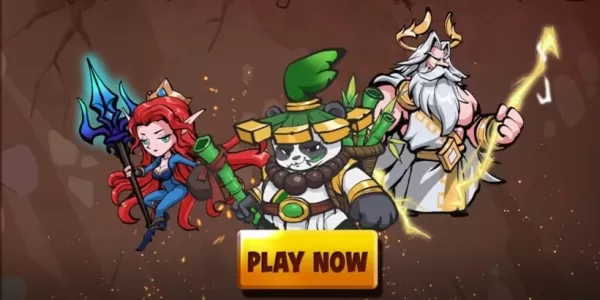
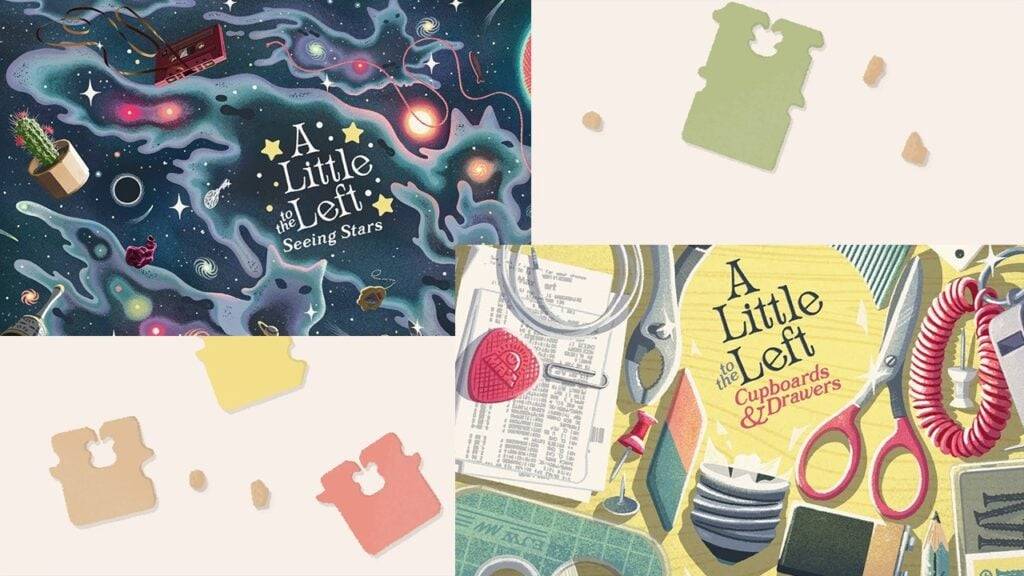
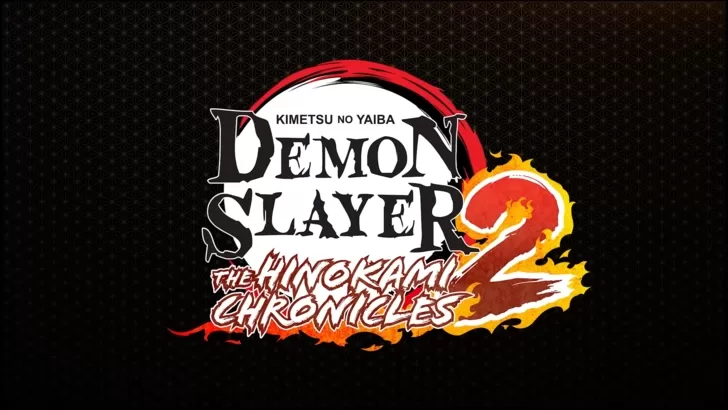


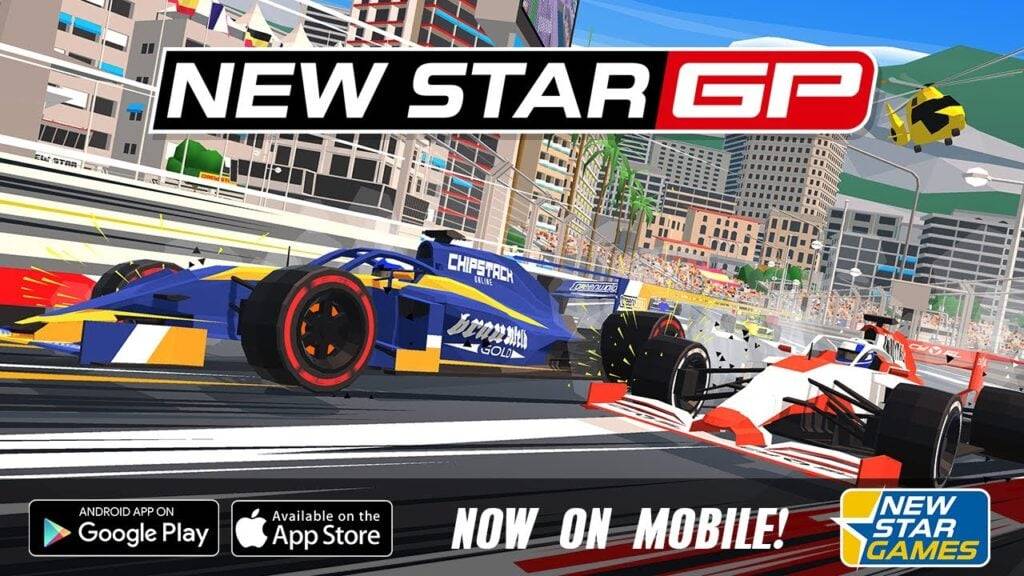


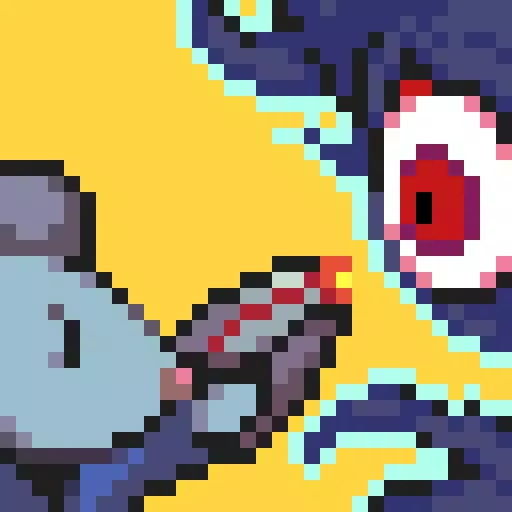





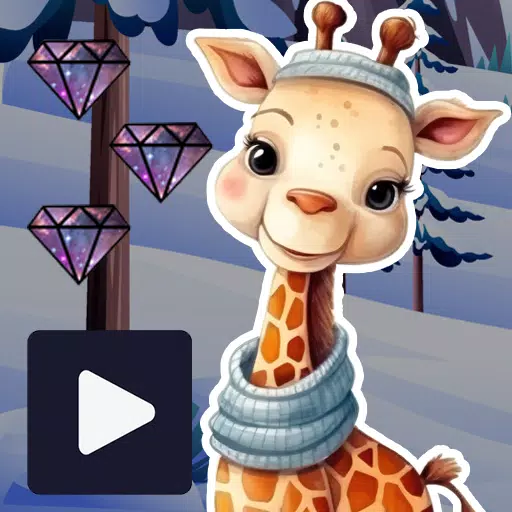


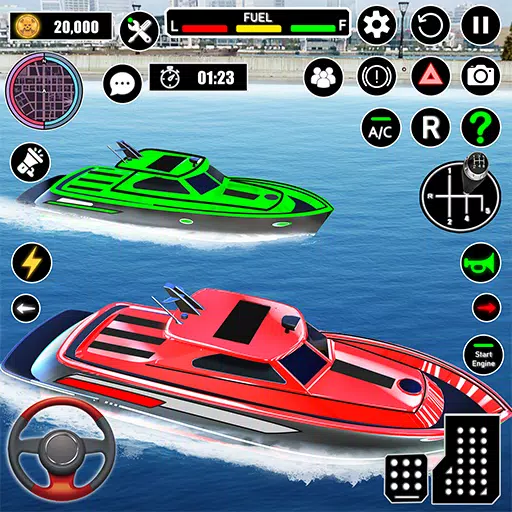






![City Devil: Restart [v0.2]](https://img.icssh.com/uploads/38/1719554737667e52b102f12.jpg)




